- Parte 1: Crea una nota de voz en iPhone
- Parte 2: escuchar una nota de voz en el iPhone
- Parte 3: compartir una nota de voz en el iPhone
- Parte 4: recortar una nota de voz en iPhone
- Parte 5: Cambiar el nombre de una nota de voz en iPhone
- Parte 6: eliminar una nota de voz en iPhone
- Parte 7: recuperar notas de voz de iPhone
Recuperación de la nota de voz de iOS: recupere la nota de voz del iPhone con pasos simples
 Actualizado por Lisa ou / 01 de febrero de 2021 09:40
Actualizado por Lisa ou / 01 de febrero de 2021 09:40Quiero compartir la nota de voz de mi entrevista la semana pasada. Pero perdido con razones desconocidas. ¿No tienes idea de cómo recuperarlos? ¿Es posible? ¡Por favor ayuda!
Apple incluye una grabadora de voz digital en iPhone, llamada Memo de voz. ¿Qué es la nota de voz?
Voice Memo es una aplicación de iOS que te permite grabar algo que necesitas, como la música que te gusta, una entrevista, el sonido que deseas guardar ...
No hay duda de que ...
Es conveniente grabar, compartir, renombrar y recortar una nota de voz en su iPhone.
Usted podría estar preguntándose ...
¿Cómo? Puede encontrar lo que quiere saber de la siguiente manera.

Lista de Guías
- Parte 1: Crea una nota de voz en iPhone
- Parte 2: escuchar una nota de voz en el iPhone
- Parte 3: compartir una nota de voz en el iPhone
- Parte 4: recortar una nota de voz en iPhone
- Parte 5: Cambiar el nombre de una nota de voz en iPhone
- Parte 6: eliminar una nota de voz en iPhone
- Parte 7: recuperar notas de voz de iPhone
1 Crear una nota de voz en iPhone
Cuando quiera dejar un recordatorio rápido sobre algo, puede sacar su iPhone y grabarlo en su iPhone. Tu teléfono siempre está en tu bolsillo y puedes hacerlo fácilmente.
Paso 1Más información Notas de voz aplicación en la pantalla de tu iPhone.
Paso 2Toque el botón de grabación rojo.
Paso 3Vuelva a tocar el botón rojo si desea detener la grabación en cualquier momento.
Paso 4Toque en el Terminado al lado del botón rojo cuando se realiza la grabación.
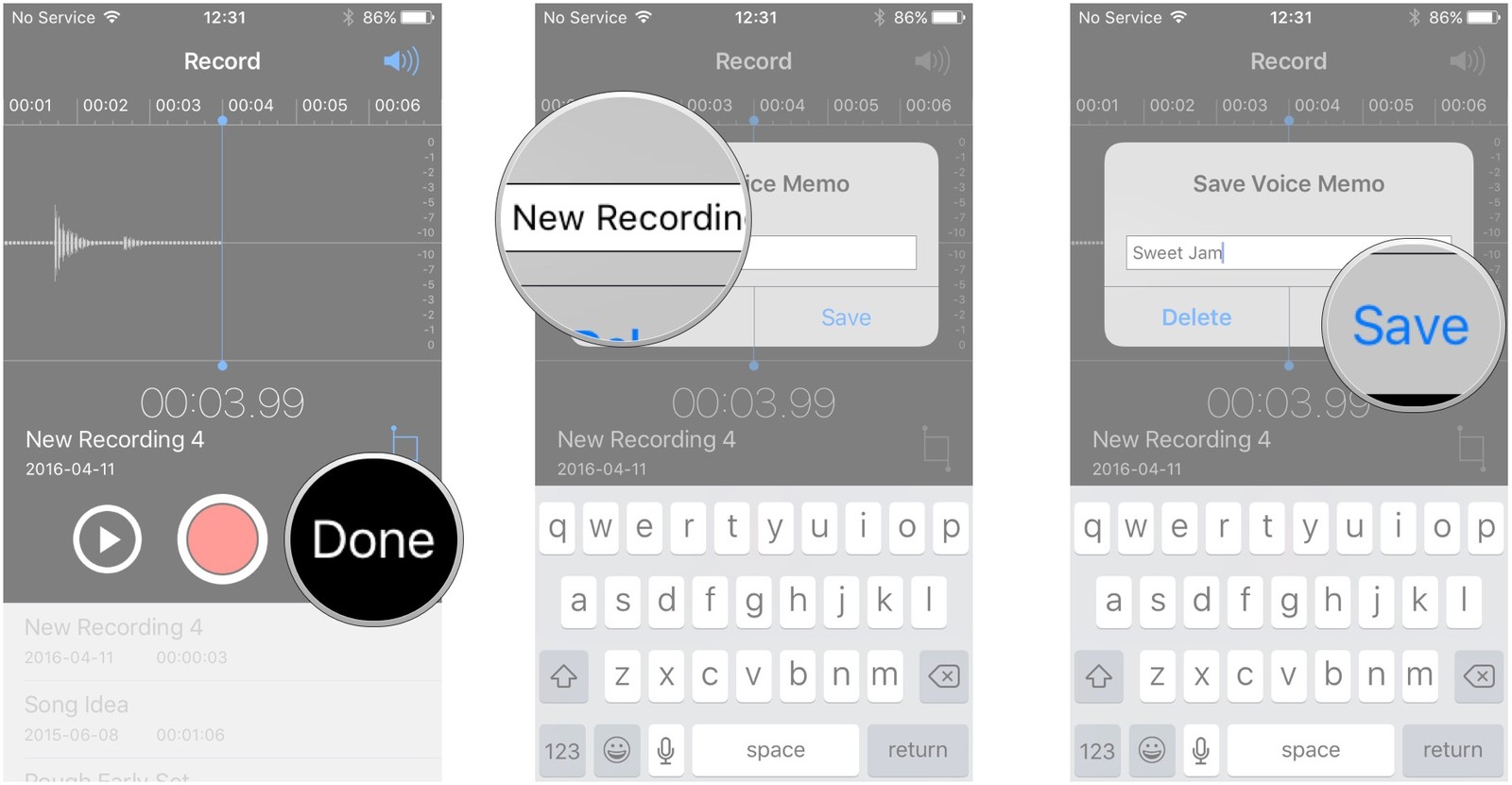
Paso 5Ingrese el nombre de la grabación y luego Guardar para guardar la nota de voz.
2 Escucha una nota de voz en iPhone
Después de grabar una nota de voz, necesita escucharla después. Si desea saber cómo reproducir una nota de voz, lea el siguiente tutorial.
Paso 1Abre el Notas de voz aplicación.
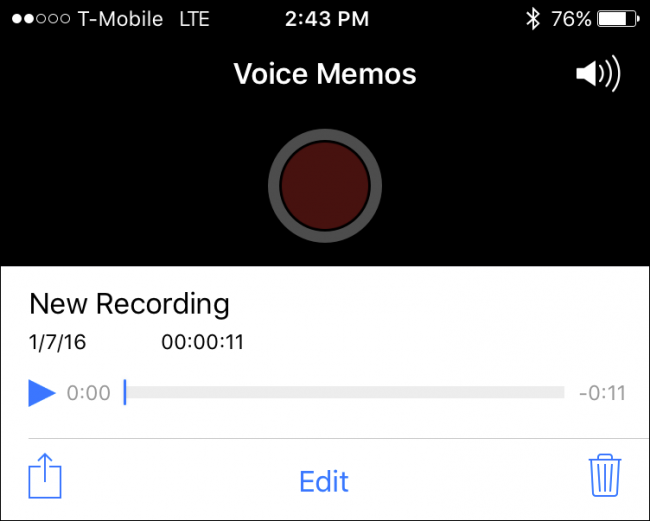
Paso 2Toque la nota de voz que desea escuchar.
Paso 3 Toque el botón de reproducción triángulo azul.
3 Compartir una nota de voz en iPhone
A veces, tiene un registro agradable y desea enviarlo a sus amigos o familiares, puede compartirlo dentro de la aplicación.
Paso 1Ejecutar Notas de voz aplicación en iPhone.
Paso 2Elija el elemento que desea compartir de la lista de grabación.
Paso 3Toque el botón de compartir.
Paso 4Seleccione la forma en que le gustaría compartir.
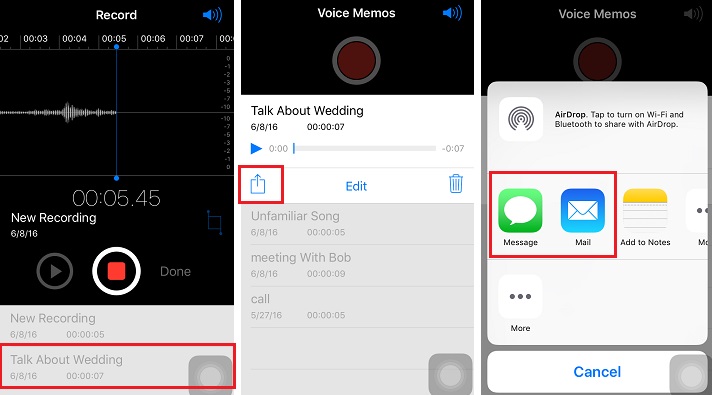
Paso 5Siga las instrucciones en pantalla para compartir la nota de voz.
4 Recorte una nota de voz en iPhone
¿Crees que la nota de voz es demasiado larga? O hay algo que no te gusta que aparezca en él.
Es una suerte que puedas cortar una parte de ellas y guardarlas.
Paso 1Elija la nota de voz que desea recortar en su Nota de voz aplicación.
Paso 2Pulsa para buscar Editar.
Paso 3Toque el botón de recorte cuadrado azul en el centro a la derecha de su pantalla.
Paso 4Luego puede ver dos controles deslizantes rojos en cualquier dirección, arrastre para recortar la nota de voz.
Paso 5Pulsa para buscar Trim una vez que hayas terminado.
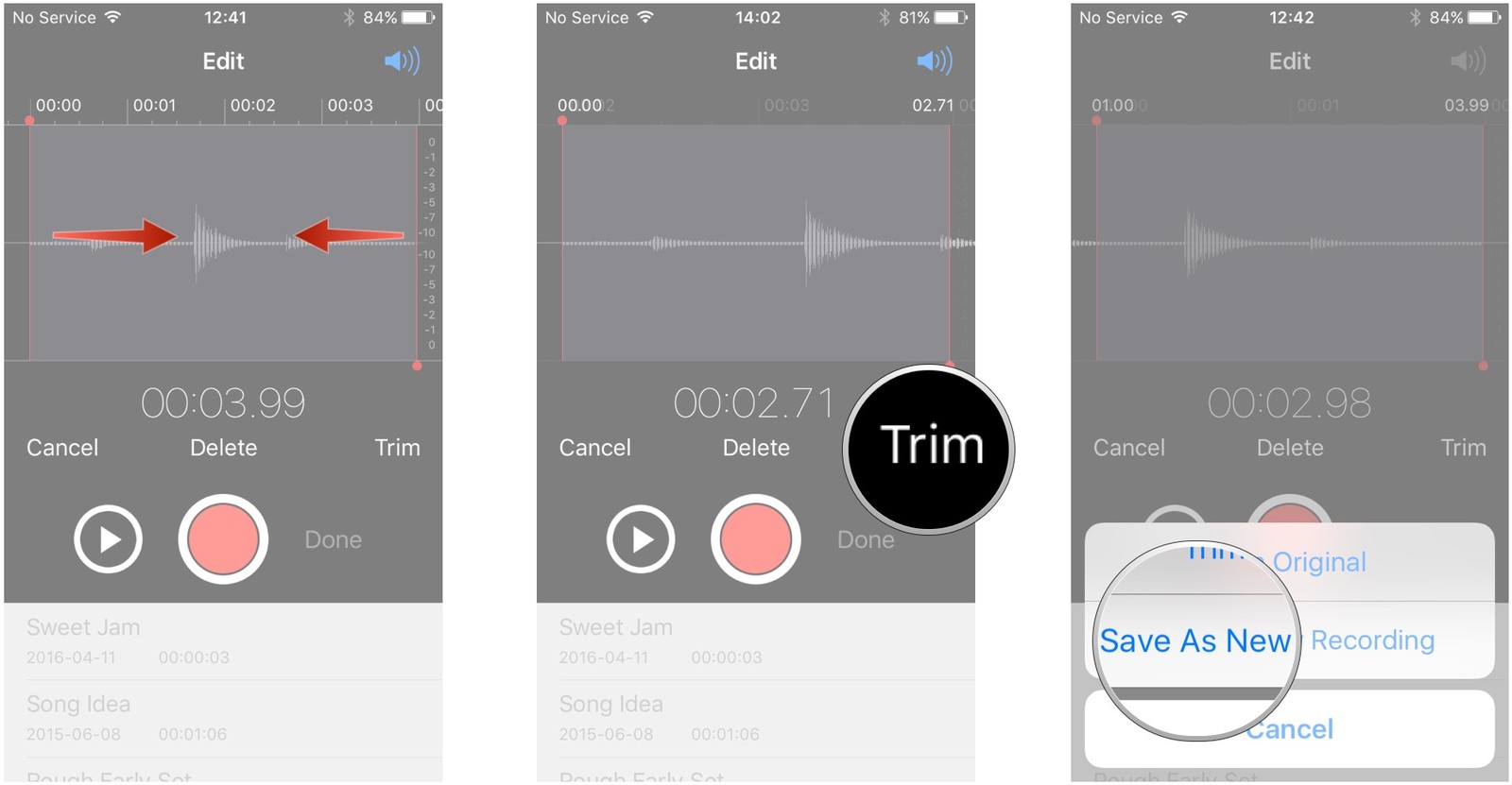
Paso 6Pulsa para buscar Trim Original or Guardar como nueva grabación como quieras.
5 Renombrar una nota de voz en iPhone
Algunos usuarios de notas de voz guardaron la grabación con urgencia sin un nombre de archivo satisfecho.
No se preocupe, puede cambiarle el nombre más tarde como desee.
Paso 1Abre el Notas de voz en tu iPhone.
Paso 2Toque el nombre de la nota de voz que desea cambiar el nombre en la lista.
Paso 3Ingrese el nuevo nombre.
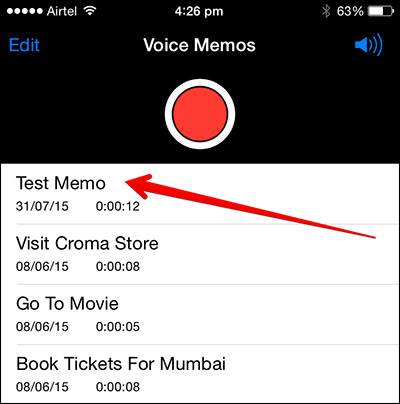
Paso 4Pulsa para buscar Editar.
6 Eliminar una nota de voz en iPhone
Para probar la grabación o algo accidentalmente, puede guardar varios casi la misma nota de voz en su iPhone. ¿Cómo puedes hacer para borrar una nota de voz en iPhone?
Existen diferentes métodos de 3 para eliminar notas de voz. Si desea eliminar una nota de voz una por una, necesita la primera opción.
Opción 1 Eliminar grabación individual
Paso 1Abre el Notas de voz aplicación.
Paso 2Elija una nota de voz que desee eliminar y tóquela.
Paso 3Toque la papelera para deshacerse de ella.
Puede deslizar hacia la izquierda para eliminar la nota de voz si lo desea.
Opción 2 Deslizar para eliminar uno por uno
Paso 1Lanzar el Notas de voz en su dispositivo.
Paso 2Encuentre la nota de voz que desea eliminar y luego deslícese hacia la izquierda.
Paso 3Toque Eliminar cuando aparezca.
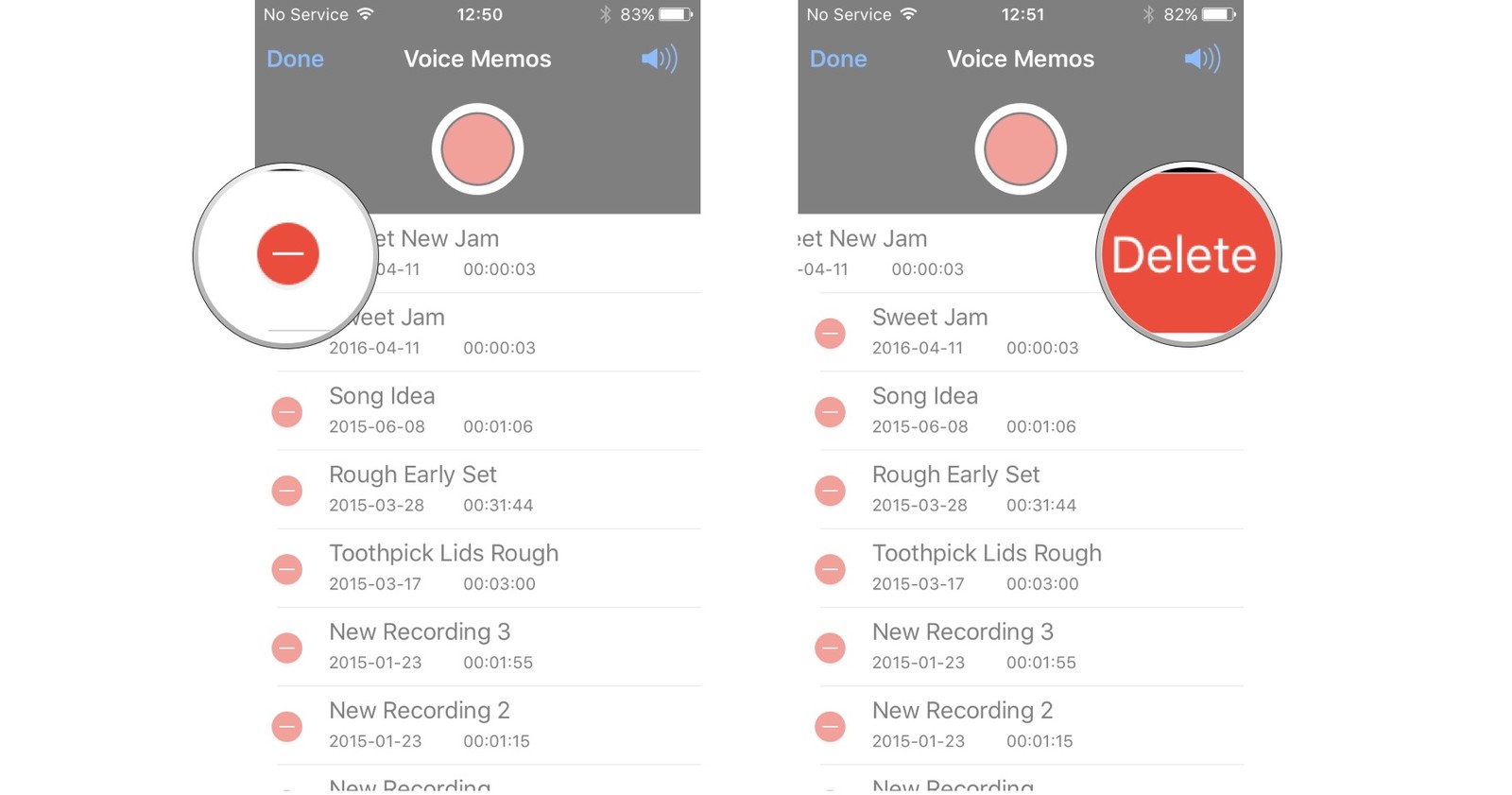
Hay otra manera de terminar la eliminación de todas las notas de voz a la vez.
Opción 3 Eliminar varias notas de voz a la vez
Paso 1Toque Editar en la sección Registro.
Paso 2Toque el botón de eliminar.
Paso 3Toque Eliminar cuando aparezca a la derecha de la grabación.
7 Recuperar notas de voz de iPhone
Es común que los usuarios de iPhone eliminen la nota de voz accidentalmente o la pierdan por razones desconocidas. Entonces, si desea recuperar estos elementos faltantes, ¿qué debe hacer?
iCloud e iTunes serían los 2 mejores métodos para resolver los problemas de restauración para los usuarios de iPhone. No será muy complicado si estás familiarizado con ambos.
Opción 1 iCloud
Paso 1Ir Ajustes > General > Reanudar > Restablecer todos los contenidos y configuraciones a restablecer iPhone a la configuración de fábrica.
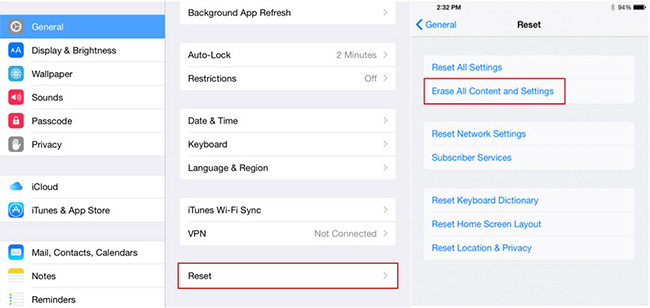
Paso 2Sobre el Datos de aplicación pantalla, toque Restaurar desde iCloud Backup.
Paso 3Elija copia de seguridad para restaurar desde.
Opción 2 iTunes
Paso 1Lanzar el iTunes en tu ordenador.
Paso 2Haga clic en el icono del dispositivo cuando aparezca.
Paso 3Elige Summary forma la barra lateral.

Paso 4Haga Clic en restaurar copia de seguridad en iTunes.
Paso 5Haga clic en el icono del dispositivo cuando aparezca.
Paso 6Elija el archivo de copia de seguridad y luego Restaurar.
Por favor recuerda que ...
Estas dos opciones sobrescribirán los datos existentes en su dispositivo y no puede elegir qué datos recuperar.
Si desea recuperar datos de forma selectiva, marque los siguientes métodos útiles para usted.
Opción 3 FoneLab
Hay tres herramientas en él, iPhone Data Recovery, iOS System Recovery y iOS Data Backup & Restore. Después de elegir la recuperación de datos del iPhone en la interfaz, puede ver los tres modos para recuperar datos del iPhone.
Si no tiene archivos de respaldo, puede optar por recuperar los datos del iPhone desde el dispositivo directamente.
De lo contrario,
Recuperar datos de iCloud o los archivos de copia de seguridad de iTunes serán las opciones adecuadas para usted.
Es fácil y seguro para los usuarios de iPhone recuperar datos desde el dispositivo directamente.
¿Cómo?
Sigue leyendo…
Con FoneLab para iOS, recuperará los datos perdidos / eliminados del iPhone, incluidas fotos, contactos, videos, archivos, WhatsApp, Kik, Snapchat, WeChat y más datos de su copia de seguridad o dispositivo de iCloud o iTunes.
- Recupere fotos, videos, contactos, WhatsApp y más datos con facilidad.
- Vista previa de datos antes de la recuperación.
- iPhone, iPad y iPod touch están disponibles.
Recuperarse del dispositivo iOS
Paso 1Elige Recuperar desde el dispositivo en la interfaz.

Paso 2Conecta tu iPhone a la computadora con un cable USB.
Paso 3Haga Clic en Iniciar escaneado.
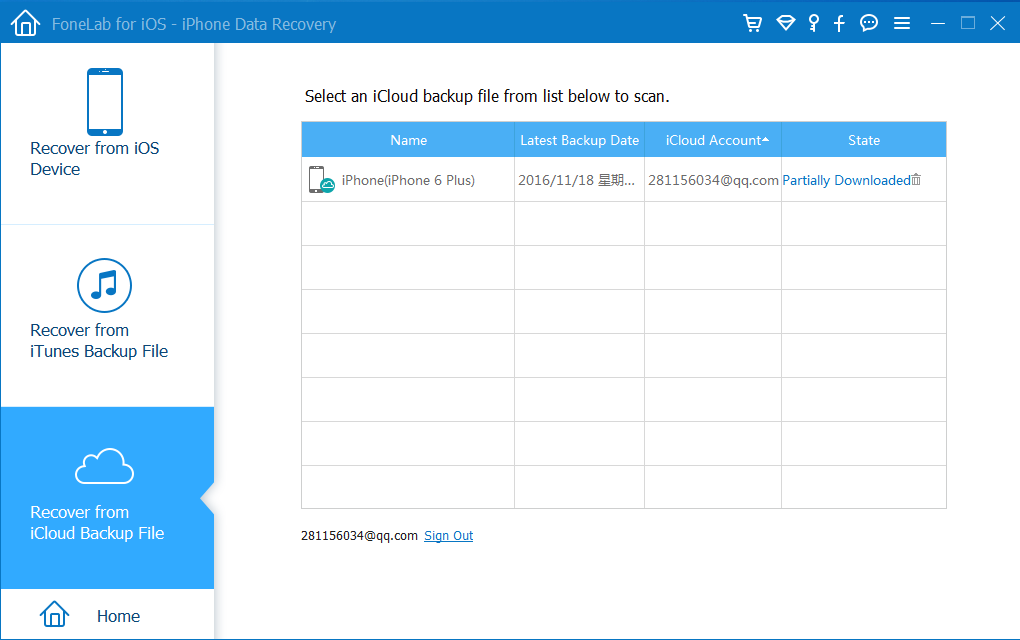
Paso 4A continuación, puede comprobar y obtener una vista previa de los resultados de escaneo, elija Notas de voz desde el panel izquierdo.
Paso 5Marque la casilla junto a la nota de voz que desea recuperar, luego haga clic en Recuperar.
Si tiene archivos de copia de seguridad, a continuación hay algunos pasos simples que puede seguir para recuperar la nota de voz de iCloud Sin conocimiento profesional.
Recuperar de archivos de copia de seguridad de iTunes
Paso 1Elige Recuperar de archivos de copia de seguridad de iTunes.

Paso 2Descargue el archivo de copia de seguridad que contiene los elementos que desea.
Paso 3Elija la nota de voz correcta que desee y luego haga clic en Recuperar.
Recuperarse de los archivos de copia de seguridad de iCloud
Paso 1Elige Recuperarse de los archivos de copia de seguridad de iCloud.
Paso 2Ingrese su cuenta y código de acceso de iCloud para iniciar sesión en iCloud.

Paso 3Elija el archivo de copia de seguridad de iCloud correcto y luego descárguelo.
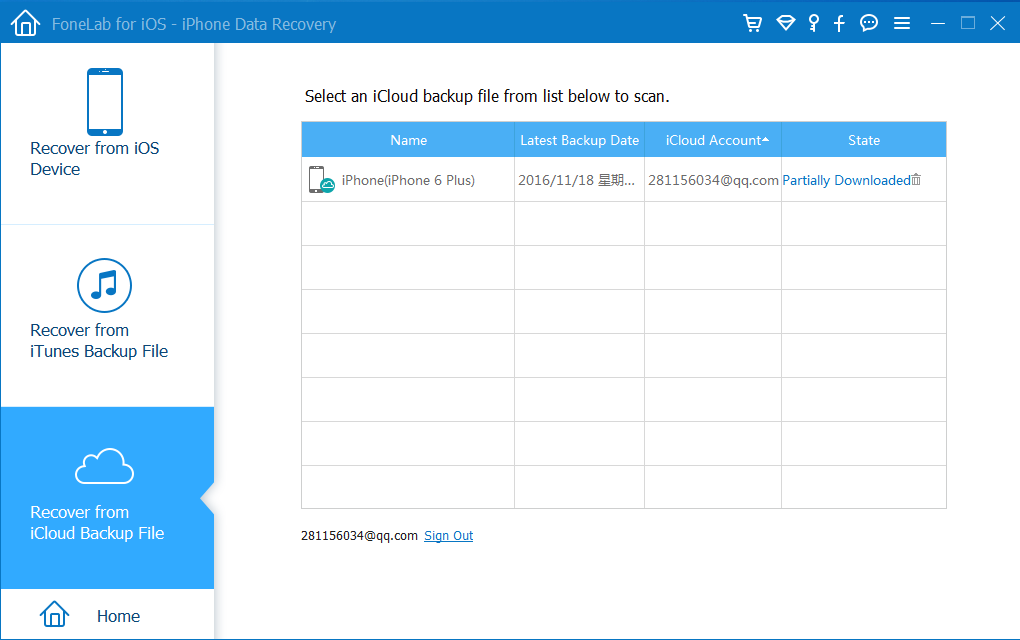
Paso 4Una vez finalizada la descarga, seleccione la nota de voz.
Paso 5Haga Clic en Recuperar.
Tan fácil, ¿verdad?
Puede descargar este programa y luego obtener una prueba gratuita para los días de 30. Descarga y prueba ahora!
Con FoneLab para iOS, recuperará los datos perdidos / eliminados del iPhone, incluidas fotos, contactos, videos, archivos, WhatsApp, Kik, Snapchat, WeChat y más datos de su copia de seguridad o dispositivo de iCloud o iTunes.
- Recupere fotos, videos, contactos, WhatsApp y más datos con facilidad.
- Vista previa de datos antes de la recuperación.
- iPhone, iPad y iPod touch están disponibles.
